Wie kann man Daten von Huawei auf iPhone übertragen? Update 2025
Wenn Sie planen, Daten von Huawei auf iPhone übertragen, sind Sie sich vielleicht der Tatsache bewusst, dass es einige Arbeit und Geduld erfordert, eine große Menge an Daten von Huawei auf iPhone übertragen. Die beiden Hersteller verwenden unterschiedliche Betriebssysteme auf ihren Smartphones. Während Huawei das Android OS verwendet, nutzt das iPhone das iOS. Die Benutzeroberfläche dieser beiden Systeme ist sehr unterschiedlich. Wie kann man also Daten von Huawei auf iPhone übertragen? Wenn Sie nach einer unkomplizierten Möglichkeit suchen, diese Aufgabe zu erledigen, sind Sie hier richtig.
Teil 1: Ist es schwer, von Android auf iPhone zu wechseln?
Der Wechsel von Android zu iPhone ist heute nicht mehr besonders schwierig, kann aber je nach Datenmenge und genutzten Diensten etwas Zeit in Anspruch nehmen.
Apple bietet mit der App „Move to iOS“ eine offizielle und einfache Lösung, um wichtige Daten wie Kontakte, Nachrichten, Fotos, Videos und Kalender automatisch auf das neue iPhone zu übertragen. Für Nutzer, die bereits ein aktiviertes iPhone besitzen oder ein Huawei-Gerät verwenden, gibt es zudem Alternativen wie Tenorshare iTransGo, mit denen sich Daten auch nachträglich oder per USB-Verbindung übertragen lassen.
Methode 1: Daten von Huawei auf iPhone übertragen mit Move to iOS [Zurücksetzen]
Ihre Welt dreht sich jetzt um das iOS-Ökosystem und Sie möchten nicht alle wichtigen Dateien verlieren, die sich in den letzten Jahren auf Ihrem alten Huawei-Telefon angesammelt haben. Apple versteht das und bietet Ihnen eine kostenlose App - Move to iOS (Auf iOS übertragen) zum Übertragen von Huawei-Handy auf iPhone an.
Welche Daten können übertragen werden?
Folgende Datentypen können von einem Huawei- bzw. Android-Gerät auf ein iPhone übertragen werden:
- Kontakte
- Nachrichtenverläufe
- Kamerafotos und -videos
- Fotoalben
- Dateien und Ordner
- Einstellungen für Bedienungshilfen
- Anzeigeeinstellungen
- Web-Lesezeichen
- E-Mail-Konten
- Kalender
- Bestimmte kostenlose Apps, sofern sie sowohl im Google Play Store als auch im App Store verfügbar sind
Voraussetzungen:
- Das iPhone muss sich im Bildschirm „Apps & Daten“ befinden – also während der Ersteinrichtung oder nach einem Zurücksetzen auf Werkseinstellungen. Wenn es bereits eingerichtet ist, müssen alle Inhalte und Einstellungen gelöscht werden.
- Das Huawei-/Android-Gerät muss die Move to iOS-App installieren und starten können.
- Beide Geräte müssen sich im selben WLAN befinden und ausreichend Akku haben.
- Das iPhone benötigt genügend freien Speicherplatz für die übertragenen Daten.
So funktioniert die Übertragung
Sie können die offizielle Website der App besuchen, um die App herunterzuladen und auf Ihrem alten Huawei-Handy zu installieren. Sobald Sie die App installiert haben, installieren Sie sie bitte auf dem alten Handy. Führen Sie dann die folgenden Aktionen aus:
- 1. Öffnen Sie es auf Huawei und tippen Sie auf Weiter > Zustimmen > Weiter.
- 2. Richten Sie Ihr neues iPhone ein, bis Sie den Bildschirm Apps & Daten erreichen.
3. Tippen Sie auf Daten von Android verschieben.
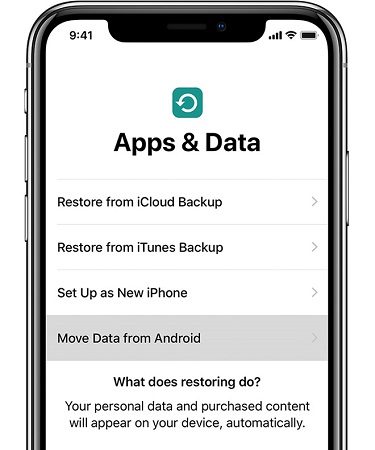
- 4. Tippen Sie auf Weiter und warten Sie, bis ein zehn- oder sechsstelliger Code angezeigt wird.
- 5. Geben Sie den Code auf Ihrem Huawei-Gerät ein.
- 6. Wählen Sie den Inhalt (Kontakte, Nachrichten, Fotos, Videos usw.) und warten.
Vorteile
- Offiziell unterstützt, stabil und sicher.
- Einmalige Übertragung, keine manuelle Auswahl einzelner Datentypen.
- Direkte, private WLAN-Verbindung sorgt für Datenschutz.
Nachteile
- Nur bei der Ersteinrichtung oder nach einem Zurücksetzen möglich.
- Abhängig von der WLAN-Qualität – Verbindungsabbrüche erfordern einen Neustart.
- Große Datenmengen können den Prozess stark verlangsamen.
Für wen geeignet?
- Für Nutzer, die ihre gesamten Daten vollständig und sicher übertragen möchten.
- Ideal für Personen, die ein neues iPhone einrichten oder ihr Gerät kürzlich auf Werkseinstellungen zurückgesetzt haben.
Methode 2: Daten von Huawei auf iPhone nachträglich übertragen mit iCareFone iTransGo
Der einfachste und schnellste Weg, Daten von Huawei auf iPhone übertragen, ist über Tenorshare iCareFone iTransGo. Damit können Sie alle Ihre Daten nach der Einrichtung von Huawei auf iPhone nachträglich übertragen.
Welche Daten können übertragen werden?
Mit Tenorshare iTransGo können nahezu alle wichtigen Datentypen übertragen werden – deutlich mehr als mit „Move to iOS“:
- Fotos
- Videos
- Musik
- Kontakte
- Nachrichten (SMS)
- Anrufverläufe
- Kalender
- Sprachmemos
- Lesezeichen
- Weitere Dateien und Dokumente
Voraussetzungen:
- Ein Windows- oder Mac-Computer
- Zwei funktionierende USB-Datenkabel
- Installation der Software Tenorshare iTransGo auf dem Computer
So funktioniert die Übertragung
Ideale Lösung, wenn die offizielle Methode (Move to iOS) nicht funktioniert – z. B. bei Huawei-Geräten oder bereits aktivierten iPhones.
Übertragen Sie nun Daten von Android auf iPhone, indem Sie die folgenden Schritte ausführen:
Laden Sie iCraeFone iTransGo herunter und installieren Sie es auf Ihrem Computer. Starten Sie es dann und verbinden Sie sowohl Ihr Android als auch Ihr iPhone mit dem Computer. Wählen Sie „Android auf iOS" auf der Startseite.
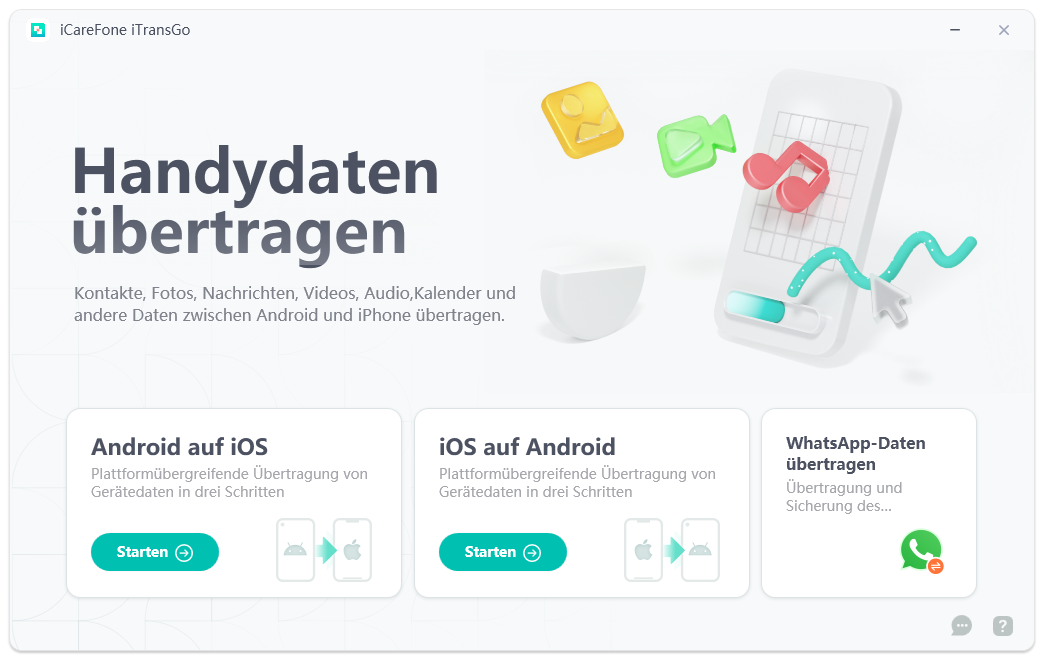
Jetzt müssen Sie möglicherweise das USB-Debugging aktivieren und dem Computer vertrauen, indem Sie die Anweisungen auf dem Bildschirm befolgen. Wenn Ihre Geräte erkannt worden sind, klicken Sie auf die Schaltfläche „Starten".
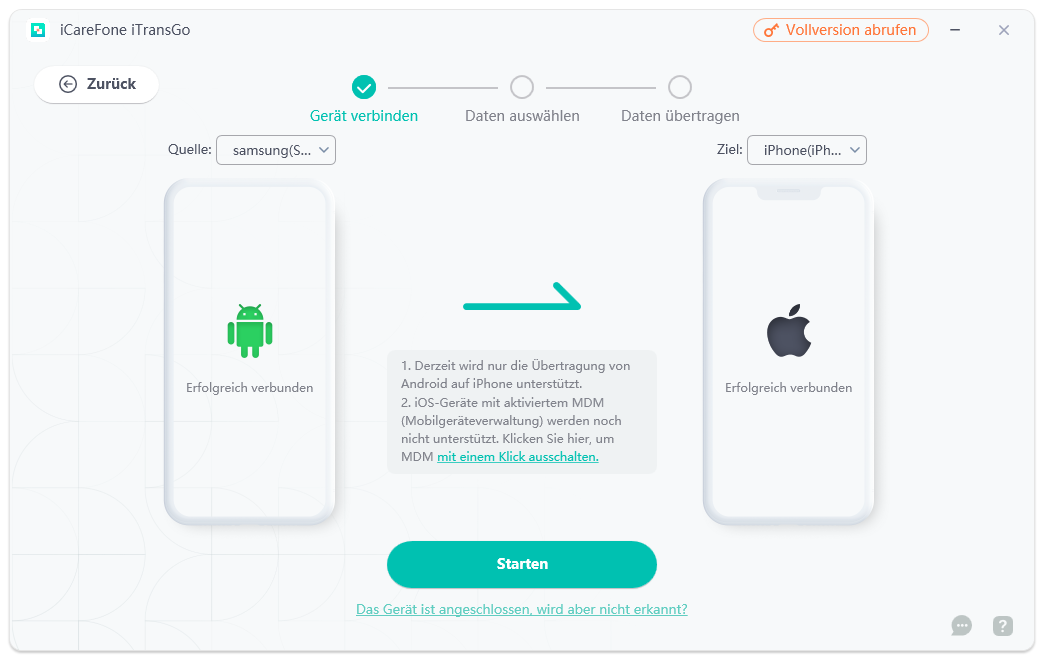
Wählen Sie die Daten, die Sie übertragen möchten. Klicken Sie auf die Schaltfläche Scan starten, damit das Programm die Daten scannt.
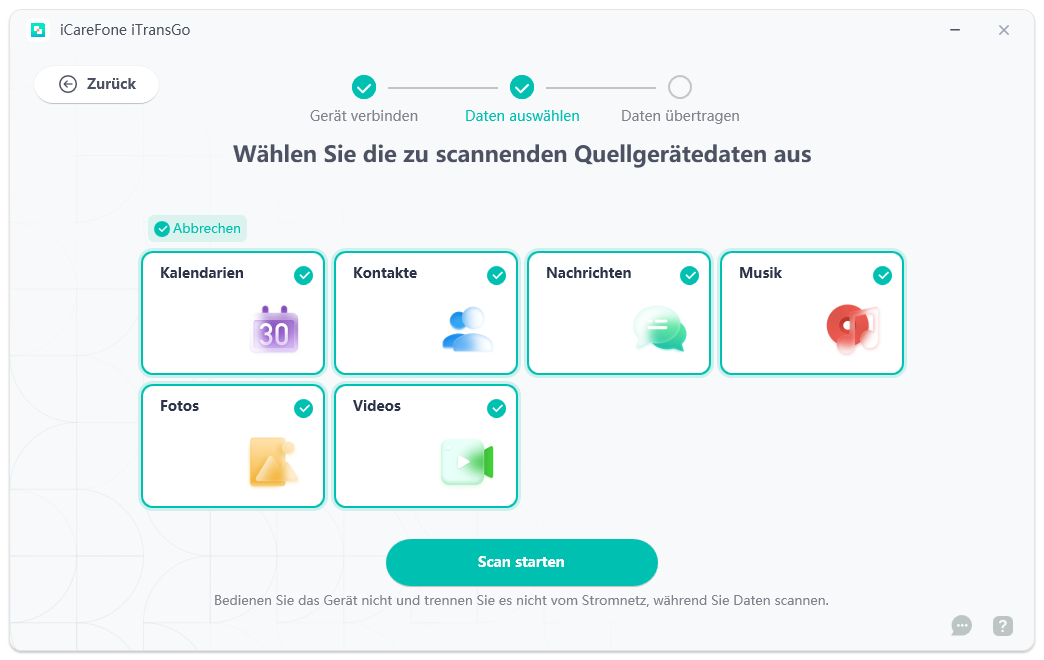
Wenn die Daten gescannt wurden, klicken Sie auf die Schaltfläche „Daten übertragen", um die Übertragung zu starten.
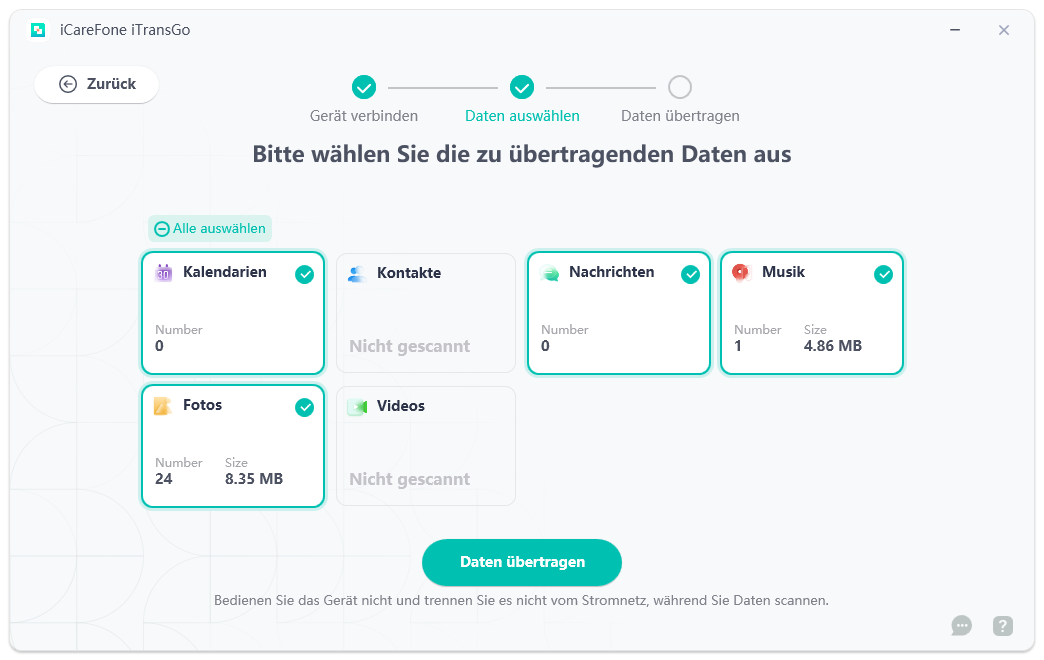
Innerhalb von Sekunden werden alle Daten von Huawei auf iPhone übertragen. Sie können jetzt auf Ihrem iPhone nachträglich nachsehen.
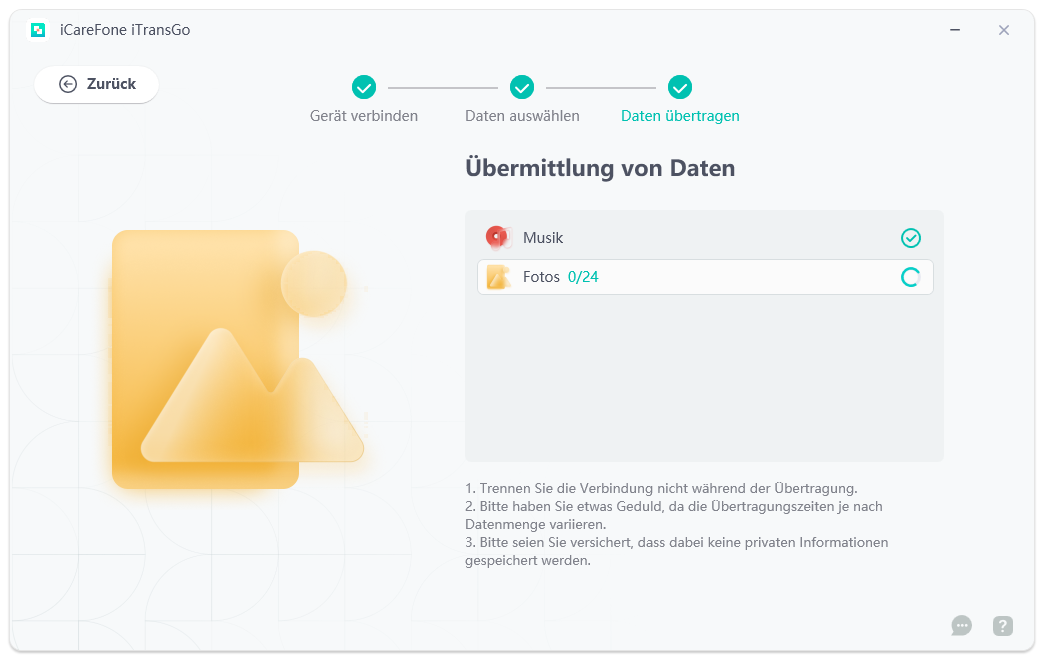
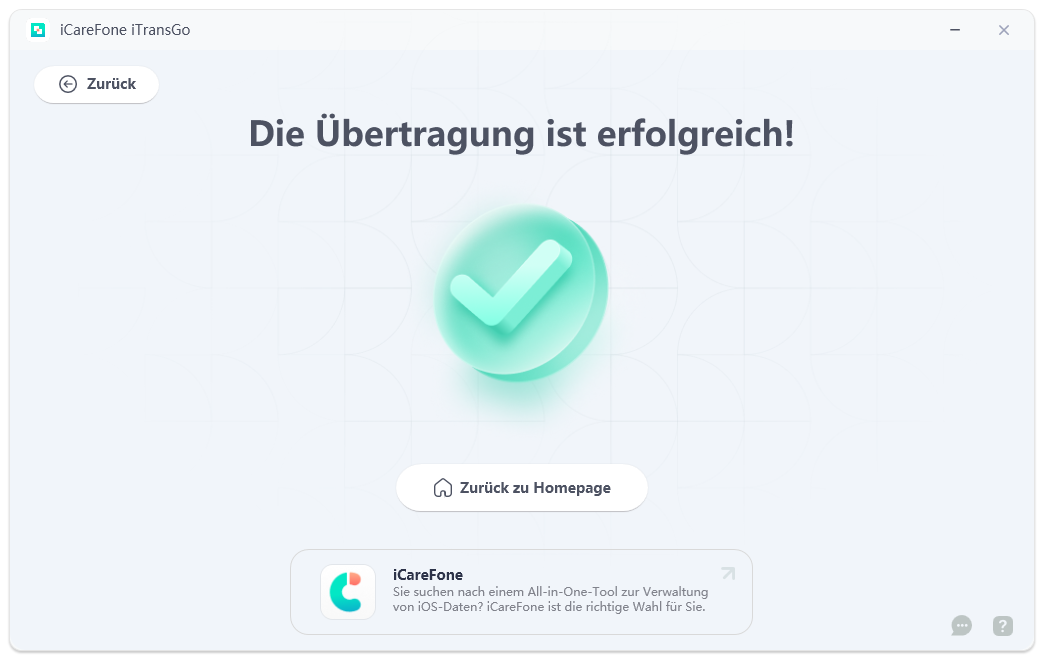
Vorteile
- Funktioniert sowohl mit neuen, unaktivierten iPhones als auch mit bereits eingerichteten Geräten – kein Zurücksetzen erforderlich.
- Kabelgebundene USB-Verbindung vermeidet WLAN-Probleme und sorgt für höhere Geschwindigkeit und Stabilität.
- Einfaches Ein-Klick-Interface – Geräte verbinden, auf „Start“ klicken und der Transfer beginnt.
- Ermöglicht eine Vorschau und selektive Übertragung bestimmter Daten – für maximale Flexibilität.
- Bestehende Daten bleiben erhalten – Inhalte werden zusammengeführt, nicht überschrieben.
Nachteile
- Es handelt sich um eine kostenpflichtige Software.
- Sehr große Datenmengen können den Übertragungsprozess verlangsamen.
Für wen geeignet?
- Nutzer, die ihr neues iPhone bereits eingerichtet und in Gebrauch haben.
- Anwender, die höchste Übertragungsgeschwindigkeit und Datenintegrität wünschen.
- Personen, bei denen „Move to iOS“ mehrfach fehlgeschlagen ist und die eine zuverlässige Alternative suchen.
Methode 3: Daten von Huawei auf iPhone übertragen über Google Sync
Wenn Sie mit der obigen Methode nicht zufrieden sind, ist dies eine weitere Option, die Sie für die Übertragung von Huawei auf iPhone in Betracht ziehen können. Dazu müssen Sie einige Techniken anwenden, um das Ziel zu erreichen.
Welche Daten können übertragen werden?
- Kontakte
- Kalendereinträge
- E-Mails
- Einige Notizen
- Fotos und Videos, die mit Google Fotos gesichert wurden
Voraussetzungen:
- Beide Geräte sind mit demselben Google-Konto angemeldet.
- Stabile Internetverbindung.
- Ausreichend Speicherplatz im Cloud-Speicher.
So funktioniert die Übertragung
Um Daten mit Ihrem Google-Konto zu synchronisieren, folgen Sie diesen Schritten:
- 1. Öffnen Sie auf Huawei-Handy die Google Fotos-App
- 2. Melden Sie sich bei Ihrem Google-Konto an.
- 3. Tippen Sie oben rechts auf Ihr Kontoprofil Foto oder Initialen.
- 4. Wählen Sie Fotoeinstellungen und dann Sichern & Synchronisieren.
- 5. Tippen Sie auf „Sichern & Synchronisieren“.
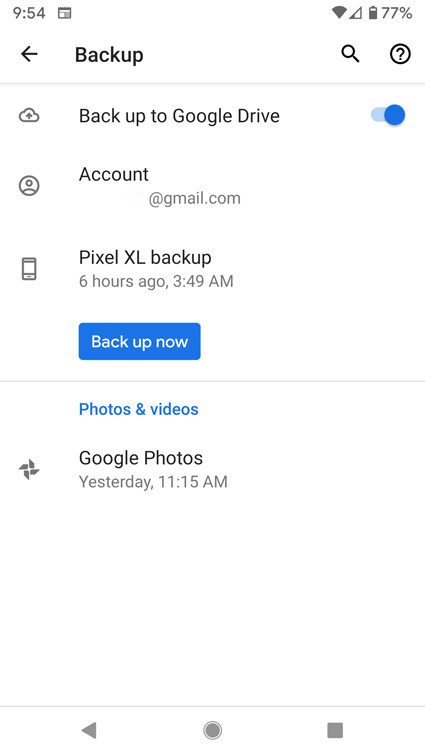
- 6. Melden Sie sich dann bei der App auf Ihrem iPhone an.
- 7. Laden Sie die synchronisierte Datei auf Ihr Gerät herunter.
Vorteile
- Kein Zurücksetzen des iPhones erforderlich – bestehende Daten bleiben erhalten.
- Kostenlos nutzbar mit einem Google-Konto.
Nachteile
- Keine Übertragung von SMS, Anrufverläufen, Musik, App-Daten oder Systemeinstellungen.
- Manuelle Einrichtung erforderlich – Synchronisierung muss auf beiden Geräten aktiviert werden.
- Upload und Download sind abhängig von der Internetgeschwindigkeit, was bei großen Datenmengen viel Zeit beanspruchen kann.
Für wen geeignet?
- Für Nutzer, die nur wenige Inhalte wie Kontakte, Fotos oder Dokumente übertragen möchten.
- Für Anwender, die ihr iPhone nicht zurücksetzen möchten und bereits viele Daten darauf gespeichert haben.
Extra-Tipp: Wie kann ich WhatsApp-Backups von meinem Huawei-Gerät auf mein iPhone übertragen?
Wenn Sie speziell eine Software benötigen, die Ihre WhatsApp-Daten erfolgreich übertragen kann, ist Tenorshare iCareFone Transfer das richtige Tool für Sie. Es hat einen guten Ruf für die einfache Übertragung von WhatsApp-Chats zwischen Android und iOS. Sie können dieses Tool verwenden, um Ihre WhatsApp-Nachrichten einfach anzuzeigen und zu exportieren. Außerdem können Sie das Tool verwenden, um Ihre Whatsapp Backup-Datei mit HTML zu verknüpfen.)
- Laden Sie Tenorshare iCareFone Transfer auf Ihren Computer herunter und verbinden Sie Ihr Android und iPhone.
Starten Sie das Programm for Ihre WhatsApp-Übertragung. Wählen Sie Übertragen aus.

Sie müssen WhatsApp-Daten auf Ihrem Quellgerät sichern.

Verifizieren Sie nun Ihr Quellgerätekonto.
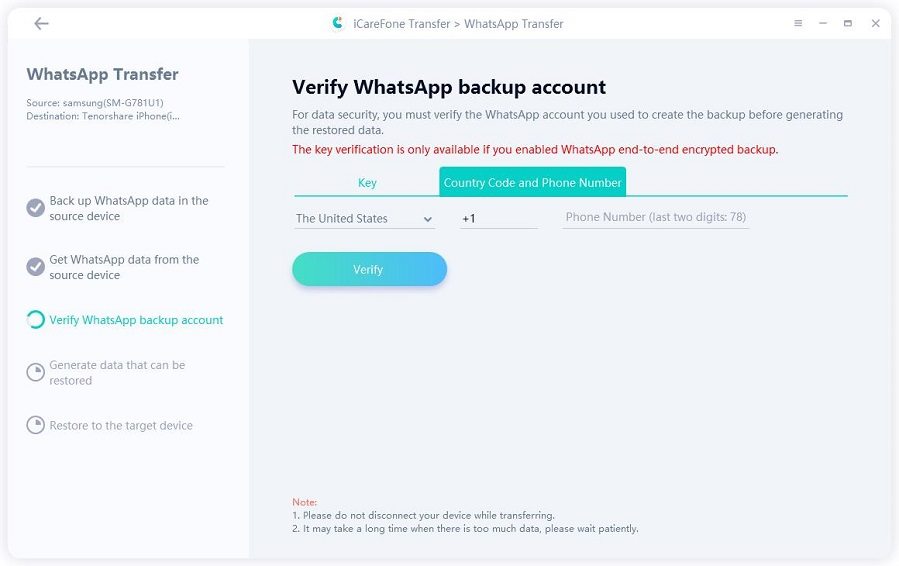
Sobald die Überprüfung abgeschlossen ist, ist es Zeit, Daten auf Ihrem Zielgerät zu generieren.
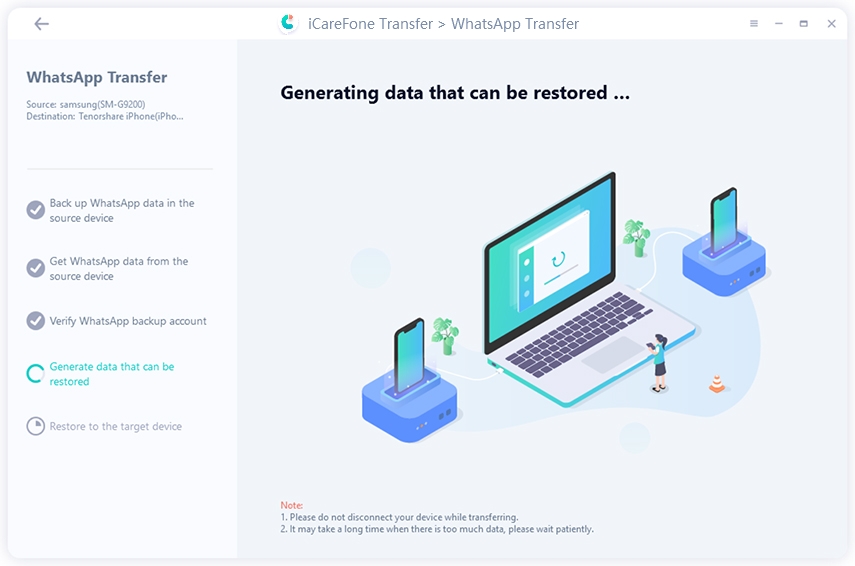
Der letzte Schritt ist die WhatsApp Übertragung von Android auf iOS. Warten Sie, bis der Übertragungsvorgang abgeschlossen ist.
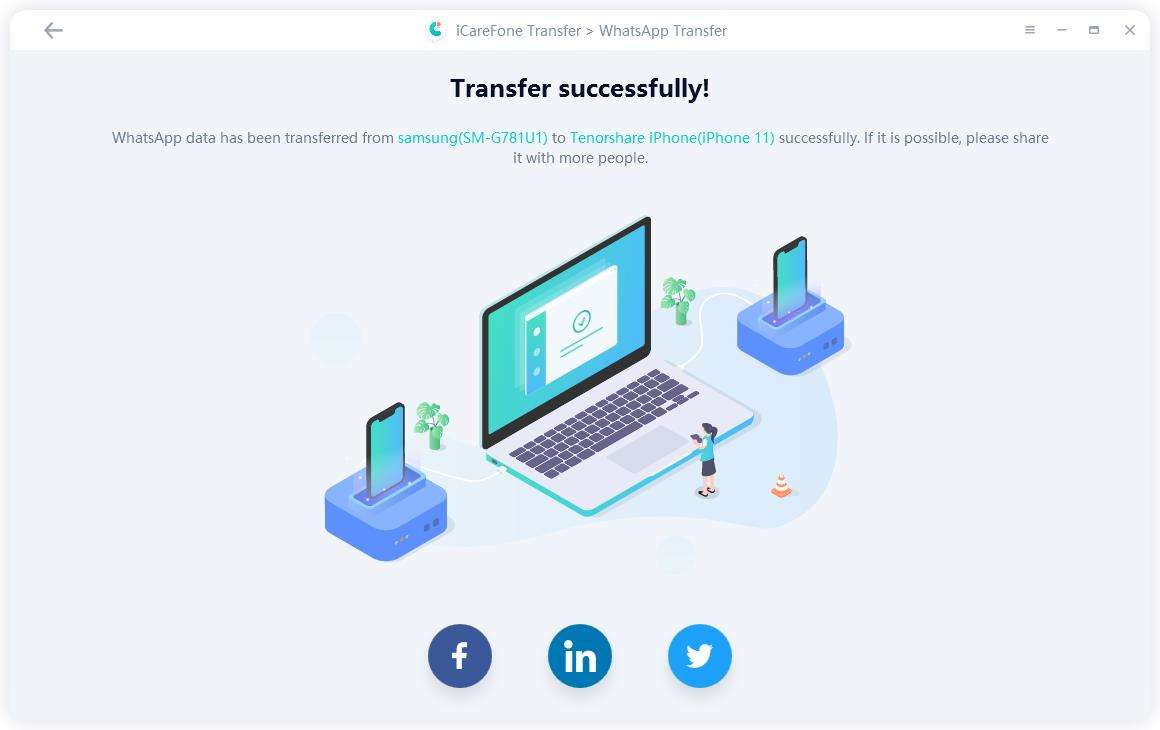
Herzlichen Glückwunsch! Sie sind mit der Datenübertragung mit iCareFone Transfer fertig.
Häufig gestellte Fragen zum Wechsel von Huawei auf iPhone
Ist die Huawei Phone Clone App kostenlos?
Ja, die Huawei Phone Clone-App ist völlig kostenlos. Sie funktioniert jedoch nur zwischen Android-Geräten oder beim Umzug auf ein anderes Huawei-Handy – ein direkter Transfer auf ein iPhone ist nicht möglich.
Dafür müssen Sie eine der in diesem Artikel beschriebenen Methoden verwenden.
Warum funktioniert „Move to iOS“ nicht?
Wenn die Übertragung mit Move to iOS fehlschlägt, liegt das meist an einer instabilen WLAN-Verbindung, unzureichendem Speicherplatz oder inkompatiblen Apps auf dem Android-Gerät.
Wann sollte ich die SIM-Karte in mein neues iPhone einsetzen?
Wenn Sie Ihr iPhone über WLAN einrichten, spielt der Zeitpunkt keine große Rolle – Sie können die SIM-Karte vor oder nach der Einrichtung einlegen.
Ohne WLAN hingegen muss die SIM-Karte bereits eingelegt und aktiviert sein, damit das iPhone eine Mobilfunkverbindung herstellen kann.
Kann ich die Huawei AppGallery auf dem iPhone installieren?
Eine direkte Übertragung von Kontakten von einem Android-Gerät auf ein iPhone ausschließlich über Bluetooth ist leider nicht möglich. iPhones unterstützen den direkten Dateiaustausch über Bluetooth mit Android-Geräten nicht in derselben Weise.
Wie kann ich Kontakte von Android auf mein iPhone über Bluetooth übertragen?
Eine direkte Übertragung von Kontakten von einem Android-Gerät auf ein iPhone nur über Bluetooth ist leider nicht möglich. iPhones unterstützen den direkten Dateiaustausch über Bluetooth mit Android-Geräten nicht in der gleichen Weise.
- 1. Exportieren Sie Ihre Kontakte auf dem Huawei-Gerät als .vcf-Datei.
- 2. Senden Sie sich diese Datei selbst per E-Mail zu.
- 3. Öffnen Sie die E-Mail auf dem iPhone und tippen Sie auf den Anhang. Bestätigen Sie anschließend, dass alle Kontakte zum Adressbuch hinzugefügt werden sollen.
Fazit
Es ist nicht einfach, Daten von Huawei auf iPhone zu übertragen. Nur Software wie Tenorshare iCareFone iTransGo kann Ihnen helfen, das Ziel ohne Stress zu erreichen. Zögern Sie nicht und laden Sie die Software noch heute herunter!
Sprechen Sie Ihre Meinung
dann schreiben Sie Ihre Bewertung






Von Johanna Bauer
2025-12-11 / Android Tipps
Jetzt bewerten!